
Adobe ha estado agregando Aprendizaje automático y AI Características a Photoshop y Photoshop Lightroom. En marzo de 2021, Adobe agregó " súper resolución "-Una forma de mejorar los detalles faltantes en archivos de baja resolución. Aquí es cómo usarlo.
¿Qué hace Super resolución?
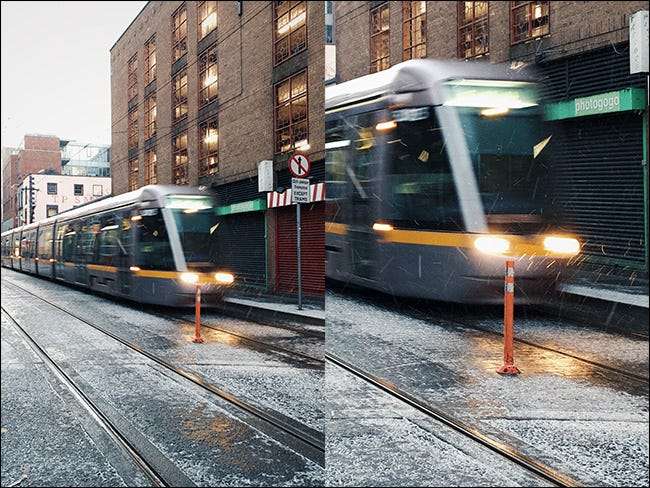 [dieciséis]
La súper resolución funciona tipo de zoom digital.
Harry Guinness
[dieciséis]
La súper resolución funciona tipo de zoom digital.
Harry Guinness
Super resolución utiliza la plataforma AI de Adobe, Adobe Sensei , Doblar la resolución horizontal y vertical de una imagen. Se cuadruple el número de píxeles, por lo que, en efecto, toma un 12- megapíxelo Foto y lo convierte en una foto de 48 megapíxeles.
La súper resolución es una evolución de Mejorar los detalles , otro filtro de aprendizaje de la máquina que reduce los artefactos de la imagen y mejora los detalles pequeños en su Fotos crudas -Se cambiando la resolución.
En otras palabras, la súper resolución hace que el archivo sea grande, y, si está utilizando archivos RAW, mejore los detalles, se asegura de que se vea bien. Sin embargo, todavía funciona en otros tipos de archivos como JPEG, PNG y TIFF.
Sea cual sea el tipo de archivo que use, la súper resolución lo convertirá en un archivo RAW .DNG.
Cómo usar la Super Resolución de Adobe
La súper resolución no es una característica de Photoshop: es una función de Adobe Cámara RAW (ACR).
Ahora, ACR está incorporada en Photoshop y es lo que hace todo el procesamiento de imágenes bajo el capó en Lightroom, pero es técnicamente separado, por lo que encontrar la súper resolución puede ser ligeramente complicada.
Cómo abrir una foto en la cámara RAW
Para usar Super resolución, debe abrir la imagen en un editor de ACR-Powered. Hay algunas maneras de hacer esto:
-
[sesenta y cinco]
Si usa Lightroom, simplemente abra cualquier imagen en su biblioteca en el módulo de desarrollo.
[sesenta y cinco]
Si usa Photoshop y desea editar un archivo RAW, abra el archivo de forma normal. ACR se abrirá antes del editor regular de Photoshop.
[sesenta y cinco]
Si usa Photoshop y desea editar un archivo no crudo, abra Adobe Bridge y navegue al archivo. Haga clic con el botón derecho y seleccione "Abrir en la cámara RAW"
Nota: A partir del momento de la publicación, Lightroom no ha sido actualizado para apoyar la súper resolución, sin embargo, Adobe dice que está vendiendo muy en breve y está disponible para Photoshop.
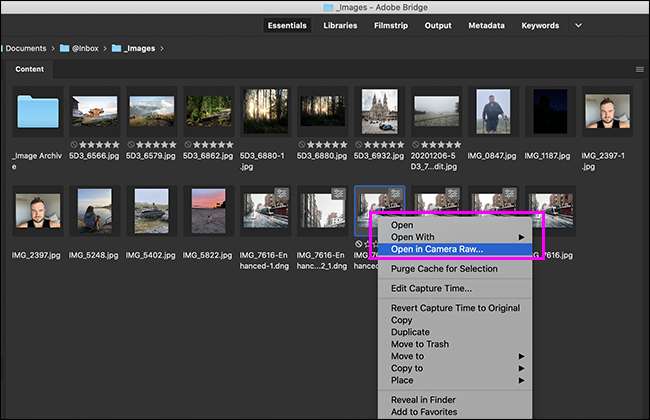
Cómo aplicar la súper resolución
Primero, abra la imagen que desea editar en un editor de ACR.
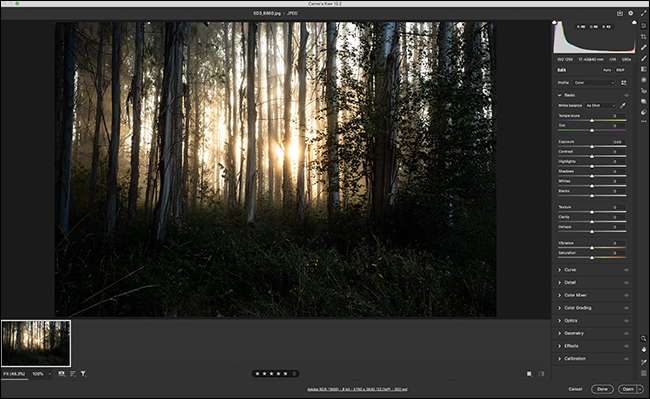
Haga clic con el botón derecho en cualquier lugar de la imagen y seleccione "Mejorar".
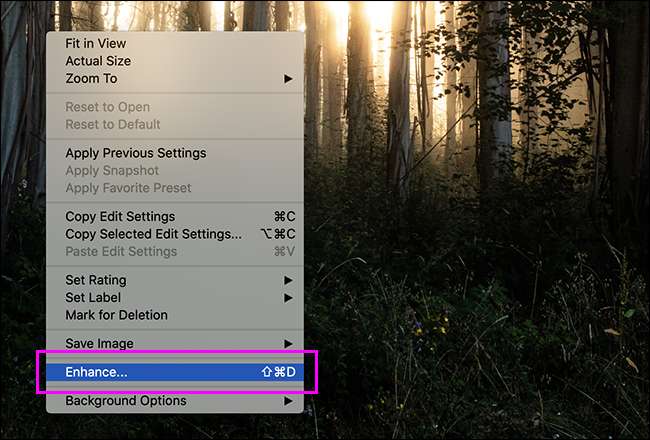
Marque "Super resolución" y puede ver el efecto en la casilla "Vista previa".
Si le gusta, haga clic en "Mejorar" y deja que ACR haga su cosa. Tomará unos momentos.
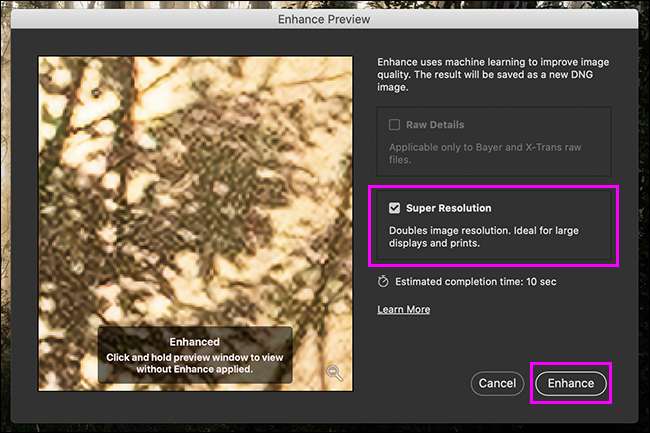
Una vez que haya terminado, tendrá un archivo duplicado llamado algo como "FileName-Mejorado.dng (2 de 2)" Abra también. Tendrá dos veces la resolución vertical y horizontal del original. (Hasta 500 megapíxeles).
¿Para qué es bueno la súper resolución?
Super resolución utiliza la máquina aprendizaje de la máquina para cuadruplicar el resolución de sus imágenes mejor que los algoritmos existentes. Puedes ver un poco mas Comparaciones en la publicación del blog de Adobe anunciando la característica .
Sin embargo, todavía hay un número limitado de situaciones en las que esto es útil. Si solo estás cargando imágenes a Instagram y Facebook, por ejemplo, Es poco probable que tenga algún efecto . Donde la Super Resolución muestra la mayor promesa es:
-
[sesenta y cinco]
Tomar imágenes más antiguas y fotos estrechamente recortadas para que pueda hacer mejores impresiones.
[sesenta y cinco]
Mejora de los detalles en las imágenes que necesita para recortar muy bien.
De lo contrario, la súper resolución es una aplicación fresca e interesante del aprendizaje de la máquina, pero no es algo que deba hacer por cada foto que tome.
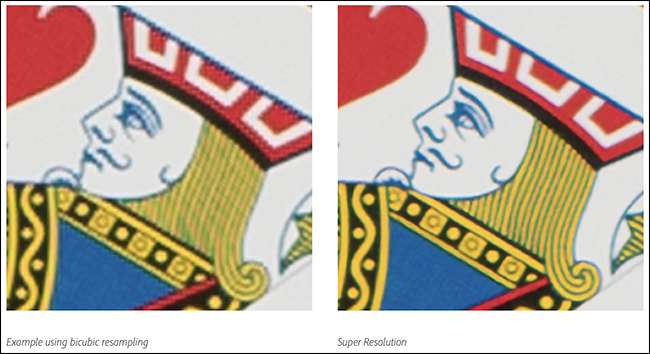 [dieciséis]
Un ejemplo de Adobe usa para mostrar cuánta mejor resolución es.
Adobe
[dieciséis]
Un ejemplo de Adobe usa para mostrar cuánta mejor resolución es.
Adobe







